說到報表管理,樞紐分析表是一個可以幫助快速更新資料的一個Excel功能,他的可以被應用在:
(1)排除重複資料
(2)統計重複資料的筆數
(3)製作Excel套表文件
(4)分析數據…(工具其實是看人在用的,所以你想怎麼運用都行)
接下來,我們先來說說如何建立一個樞鈕分析表
第一步 我們需要一個明細資料表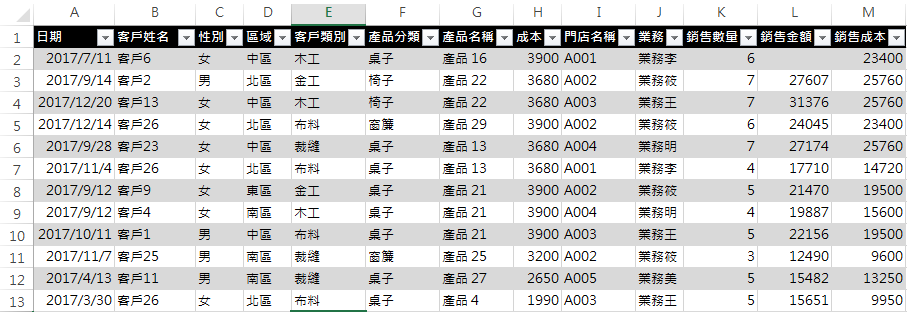
第二步 在資料範圍內選擇「插入-樞紐分析表」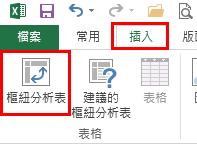
-接著你會看到一個設定介面,如下圖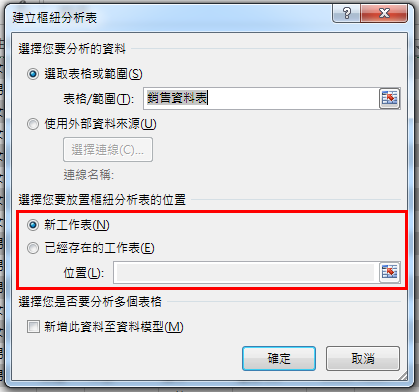
其中比較關鍵的是「樞紐分析表的位置」 ,這要看你希望資料和統計表要放在一起,還是分開來而定。
-在一起:就是選擇「已經存在的工作表」,並給他一個起始位置
-新工作表 (跟我走) :就是在新的sheet呈現樞紐(樞紐分析表的簡稱)
我先以「已經存在的工作表」當範例,接著你們會看到像這樣的畫面,一邊是結果的呈現區,一邊是樞紐的分析區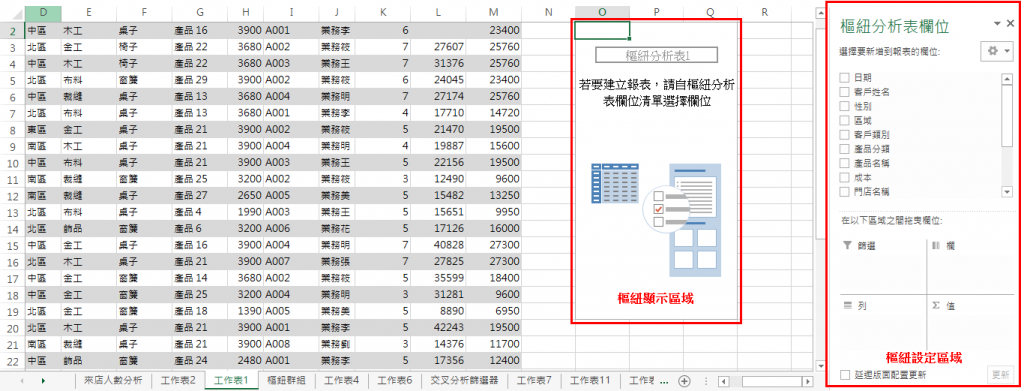
以下是設定區域的說明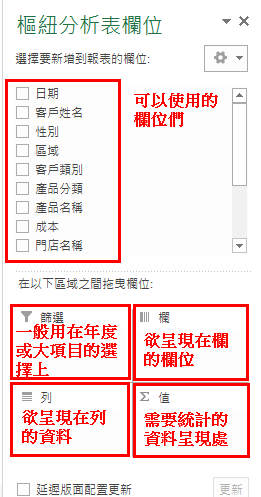
例如:我想知道各業務員誰能賣出最多的商品,我們就可以把「業務」從設定區域上方的欄位選擇,拖曳到列的區塊,接著再將銷售數量放在值的地方,這樣Excel就能在以業務員為主的狀況下,將所銷售的銷售量進行加總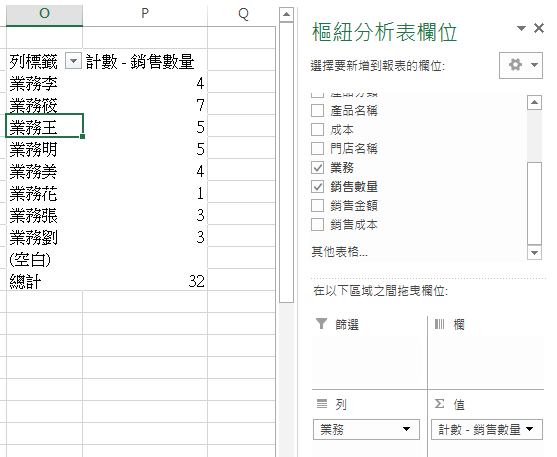
好,那我們這次如果想要知道業務員誰的業績最好,我們可以怎麼做呢?
大家可以先想想看可以怎麼做,給大家一分鐘的時間試試看
10s
20s
30s
40s
50s
60s
叮叮,一分鐘到囉!聰明的大家一定知道怎麼做,那我們就來核對一下答案
答案揭曉~~~大家的畫面現在是不是跟我一樣呢?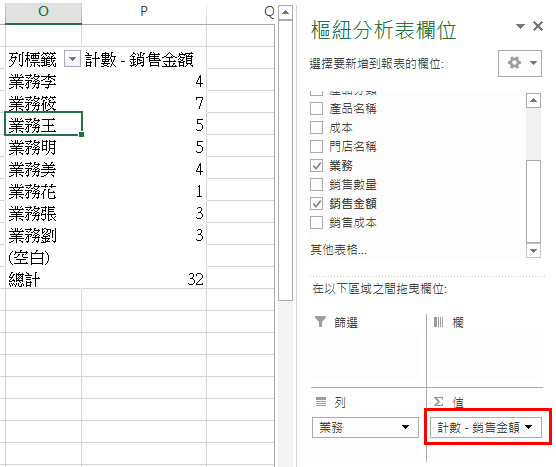
不過有沒有人覺得答案怎麼跟想像有點不同
沒錯!這答案並不正確
原因是出在於,Excel將銷售金額的值是以「計數」的方式呈現※計數:指的是依據項目的「個數」去做加總
所以我們需要把「計數」的運算方式更改為「加總」
操作的方法是…
(1)在「值」區塊要改變計算方式的欄位上選擇「▼」會出現「值欄位設定」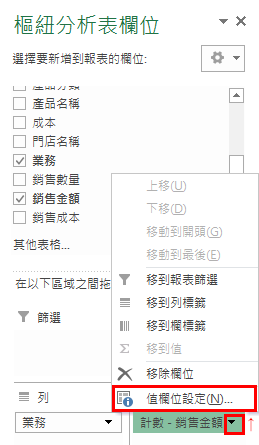
(2)將「來自所選欄位的資料」的計算方式從「計數」更改為「加總」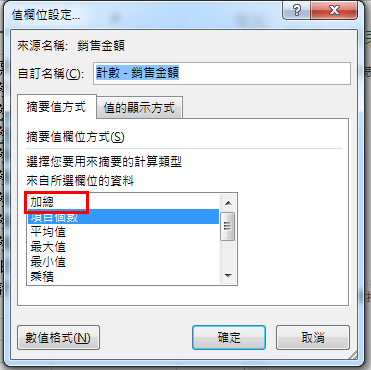
※如果你想計算平均或是其它的設定,也都可以利用這個功能進行操作
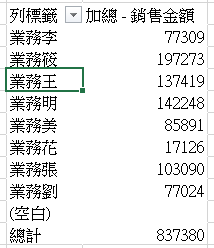
修改完成後,看起來是不是正常多了?
但呈現的感覺上,好像還不夠完美,相信你現在一定非常希望他可以由大到小排序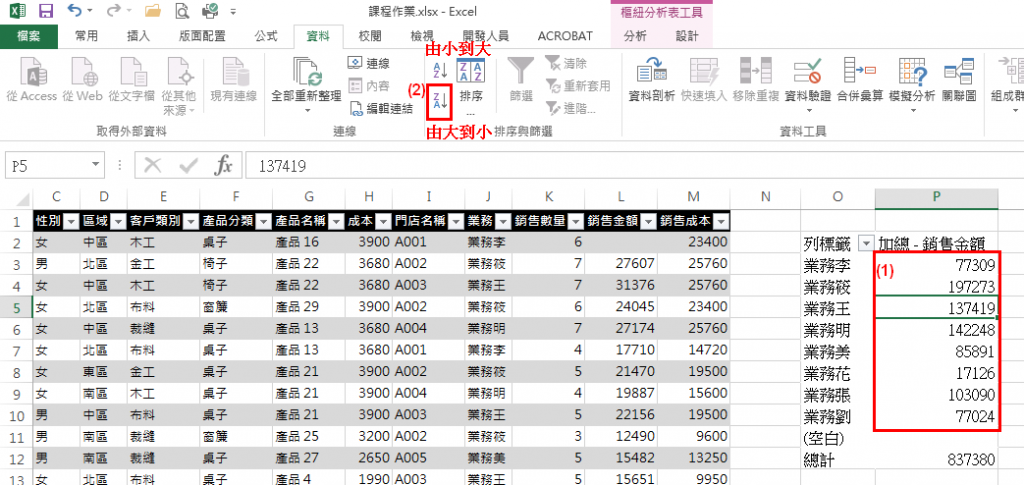
(1)我們先將游標定位在要排序的資料範圍處
(2)選擇「資料-排序icon(圖示)」,可以視要排序的方向選擇
排序完後,畫面是不是美多了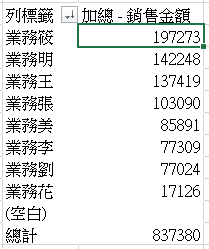
但假若,我們想要知道男女業務員對銷售上的差異又可以怎麼做呢?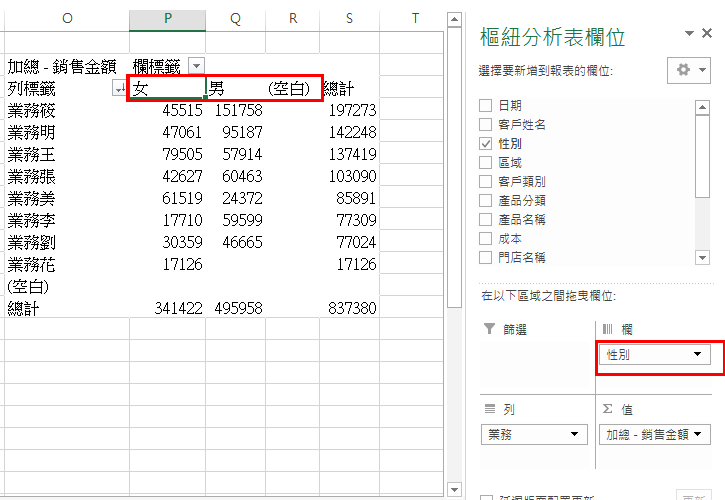
很簡單的,我們把業務性別(此為說明額外新增的欄位)拉到「欄」中,Excel就會很聰明的依據列的業務員的性別顯示各別的資料結果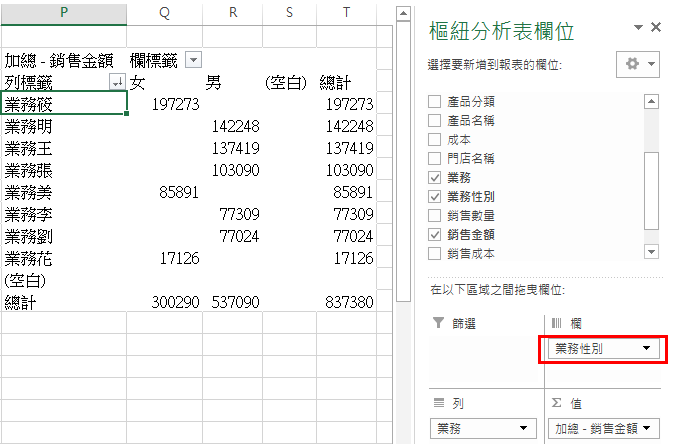
我們也能從這個表得知,「筱」雖然是女生,但他的銷售能力卻不輸給男生(因為其它女生有點弱XD)
最後,再補充一個基本的資訊,就是不管是在欄或列,我們都能看到「空白」這個空白會出現的主要原因是,我們資料選擇的範圍中有空白資料,若要去除此資料你有幾個方法可以處理:
(1)選擇「分析-變更資料來源」,將資料範圍選的更精準些
(2)在欄標籤或列標籤處選擇「▼」功能,將「空白」資料點掉即可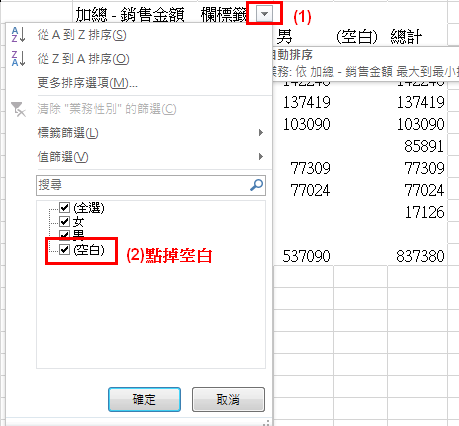
呼~~~~樞鈕分析的基本盤說完了,敬請期待不為人知的樞紐分析表吧!
